DaVinci Resolve patrí medzi veľké mená v oblasti strihu videa. Tento softvér nie je určený len pre profesionálnu videoprodukciu, ale jeho bezplatná verzia ponúka bohaté funkcie, ktoré sú postačujúce pre veľké množstvo projektov. V tejto príručke ti ukážem, ako jednoducho nainštalovať DaVinci Resolve na svojom počítači s Windows.
Najdôležitejšie poznatky
- DaVinci Resolve môže byť bezplatne stiahnutý.
- Počas inštalácie by si mal zvoliť všetky dodatočné nástroje, aby si mohol využiť všetky funkcie.
- Inštalačný proces je jednoduchý a postupne ťa prevedie jednotlivými krokmi.
Krok 1: Stiahnutie DaVinci Resolve
Ak chceš nainštalovať DaVinci Resolve, musíš navštíviť oficiálnu webovú stránku softvéru. Tu nájdeš všetky potrebné informácie o softvére a možnosti na stiahnutie. Posuň sa trochu nadol, až nájdeš bezplatnú verziu DaVinci Resolve 17.
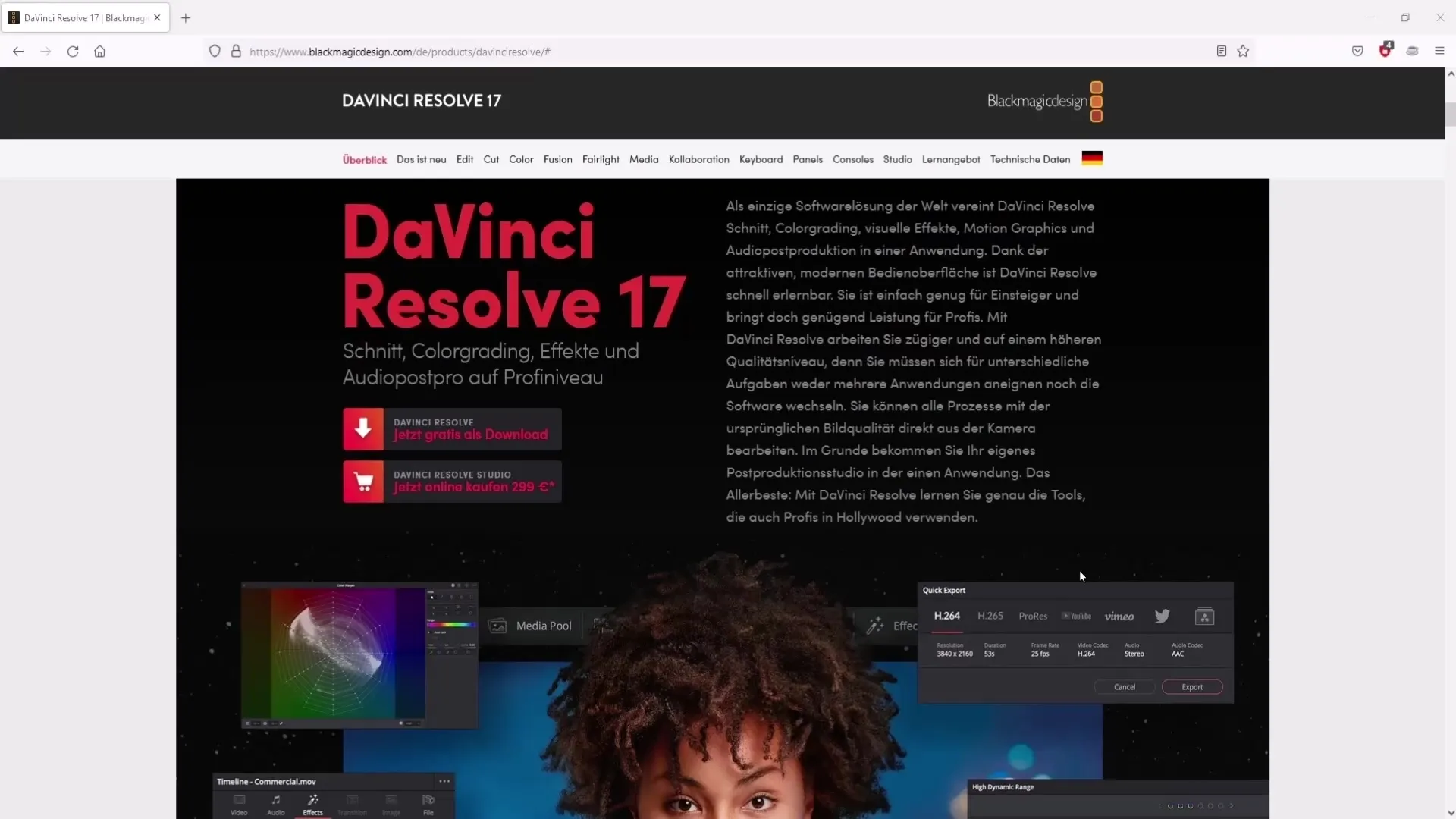
Pre stiahnutie softvéru klikni na príslušné tlačidlo pre verziu pre Windows. Pred stiahnutím si uistite, že máte nainštalovaný program WinRAR alebo podobný program, ktorý vám umožní neskôr rozbalenie ZIP súboru.
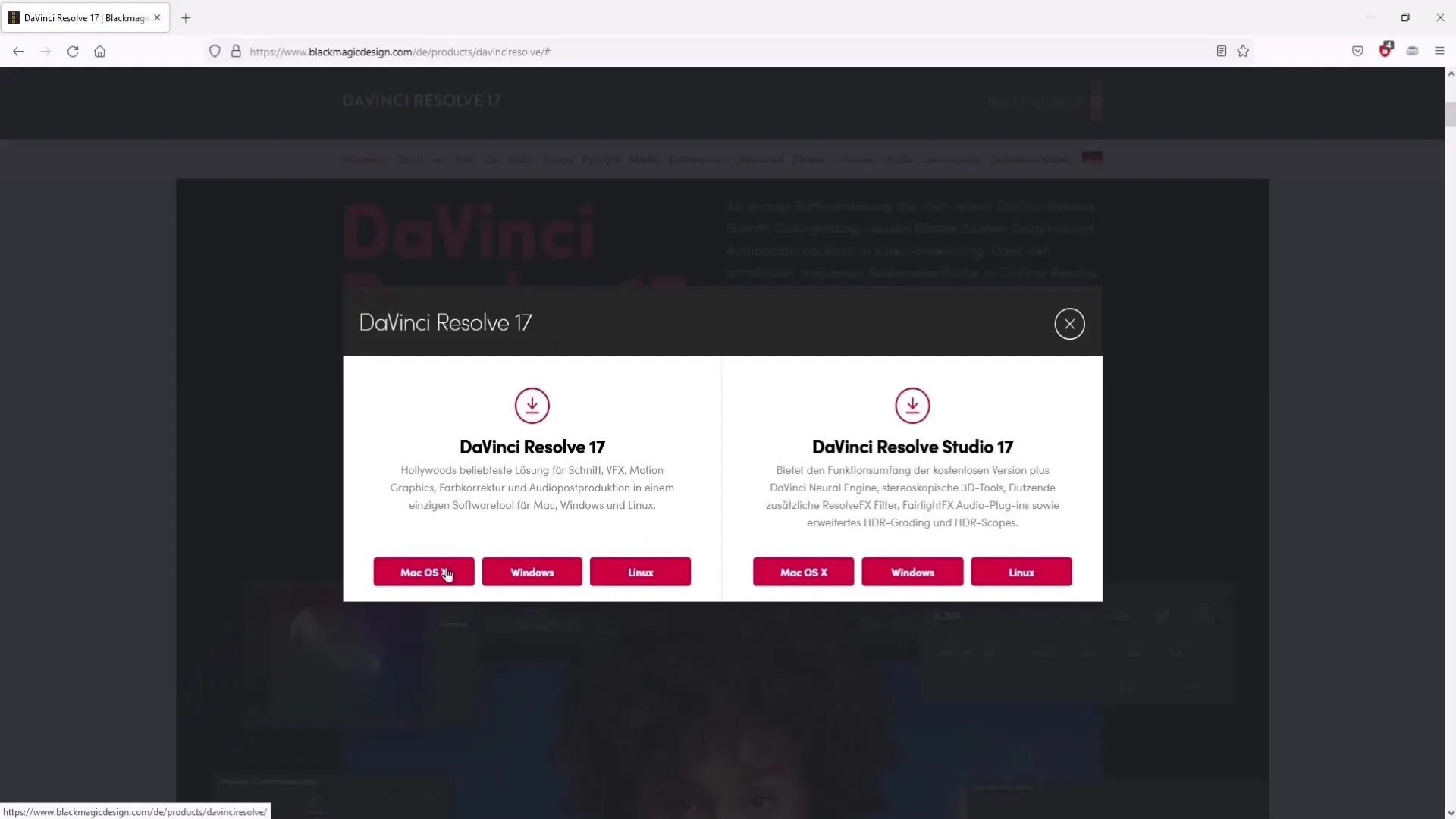
Krok 2: Zadanie údajov na stiahnutie
Teraz je čas zadať svoje údaje. Sú tam polia na tvoje rodné meno, priezvisko a spoločnosť (toto pole nie je povinné). Nemusíš vždy zadať svoje skutočné údaje, ale môže to byť užitočné. Po vyplnení všetkého klikni na "Registrovať sa a stiahnuť".
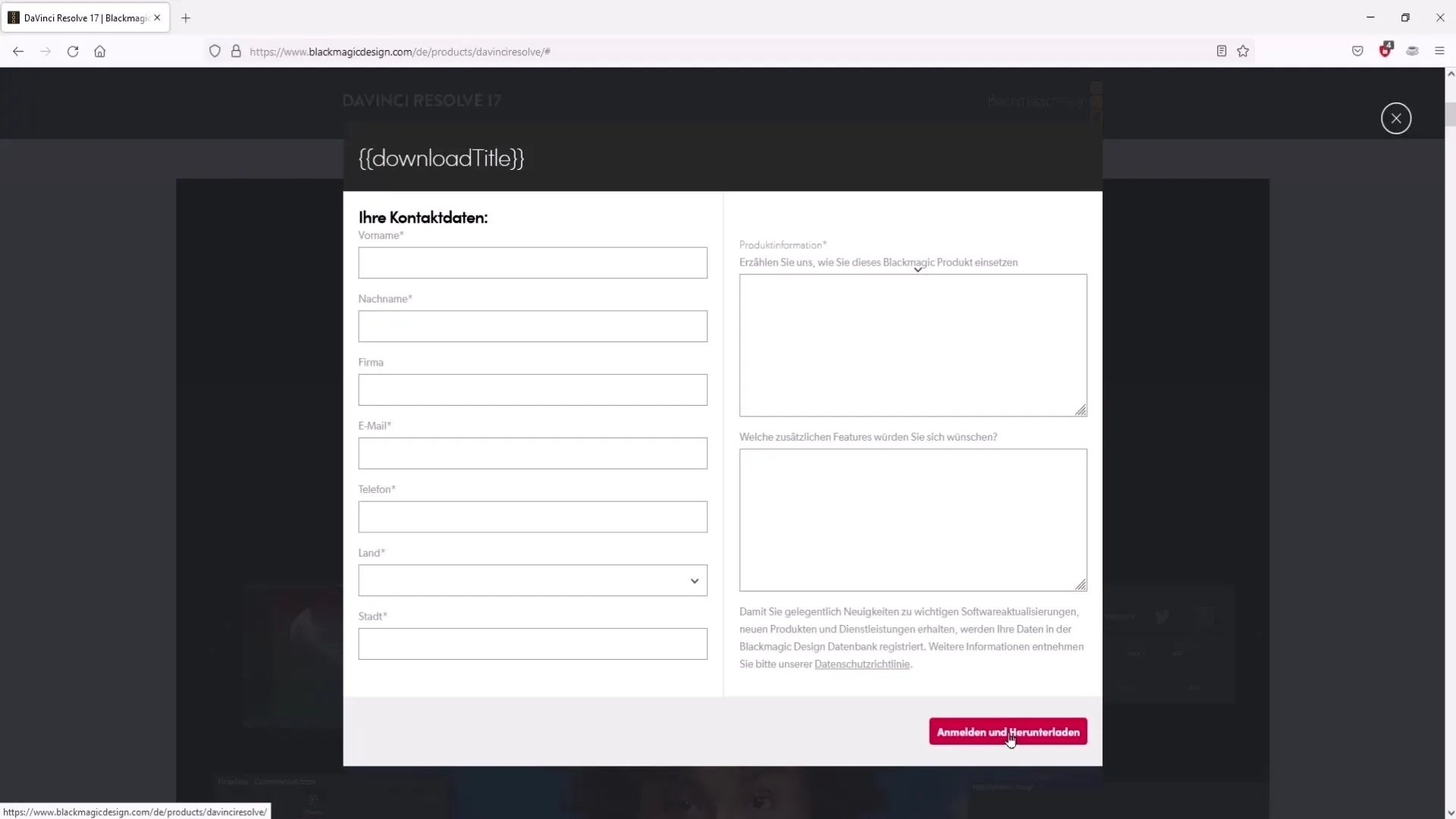
Krok 3: Stiahnutie ZIP súboru
Po kliknutí na "Registrovať sa a stiahnuť" sa začne sťahovanie ZIP súboru. Postup stiahnutia bude zobrazený v hornej časti tvojho prehliadača. Počkaj niekoľko minút, kým sa stiahnutie dokončí.
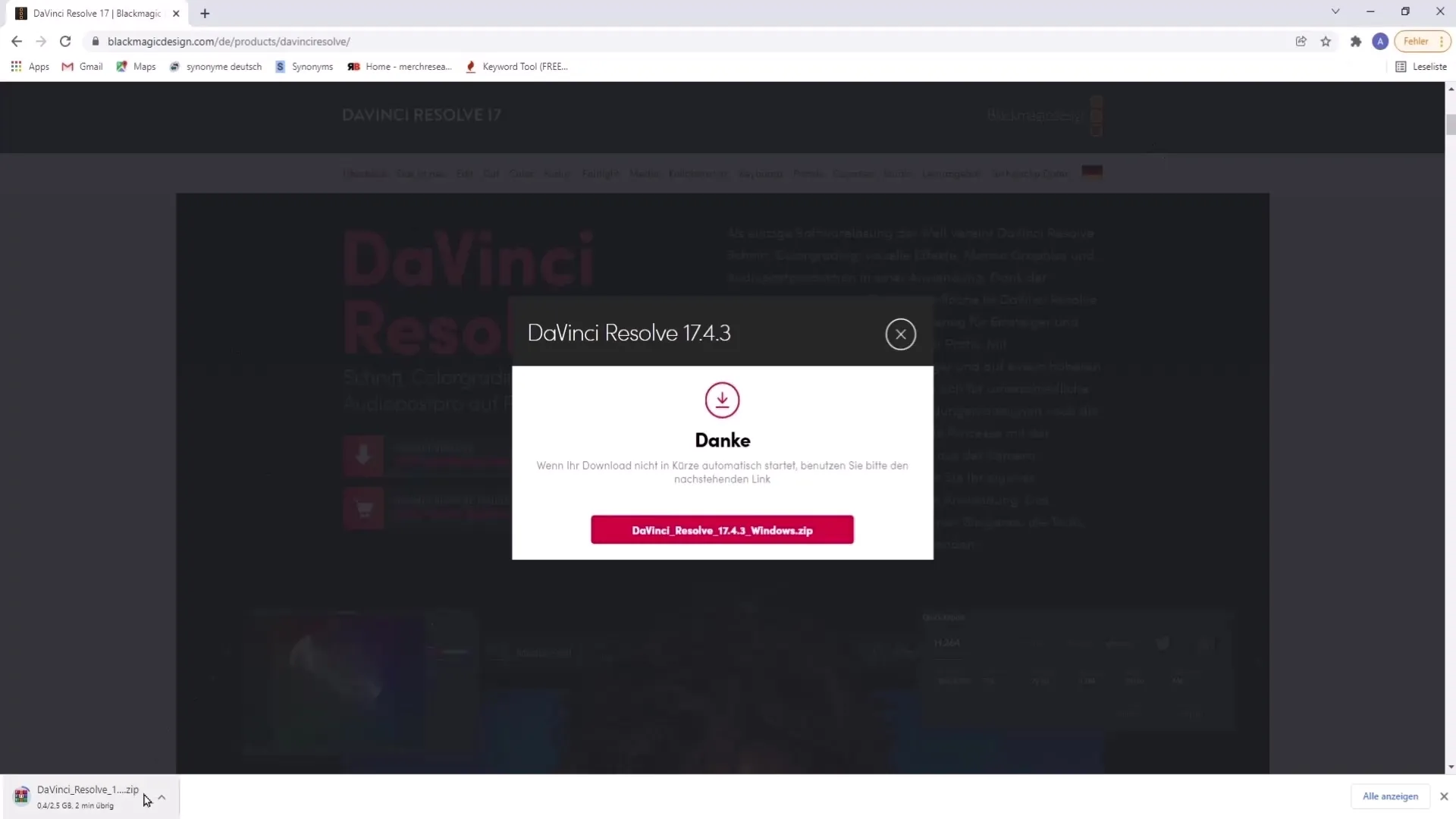
Krok 4: Rozbaľovanie a Inštalácia
Po dokončení sťahovania si môžeš ZIP súbor rozbalovať. V ňom nájdeš EXE súbor, ktorý môžeš spustiť dvojklikom. Inštalačný proces sa spustí automaticky.
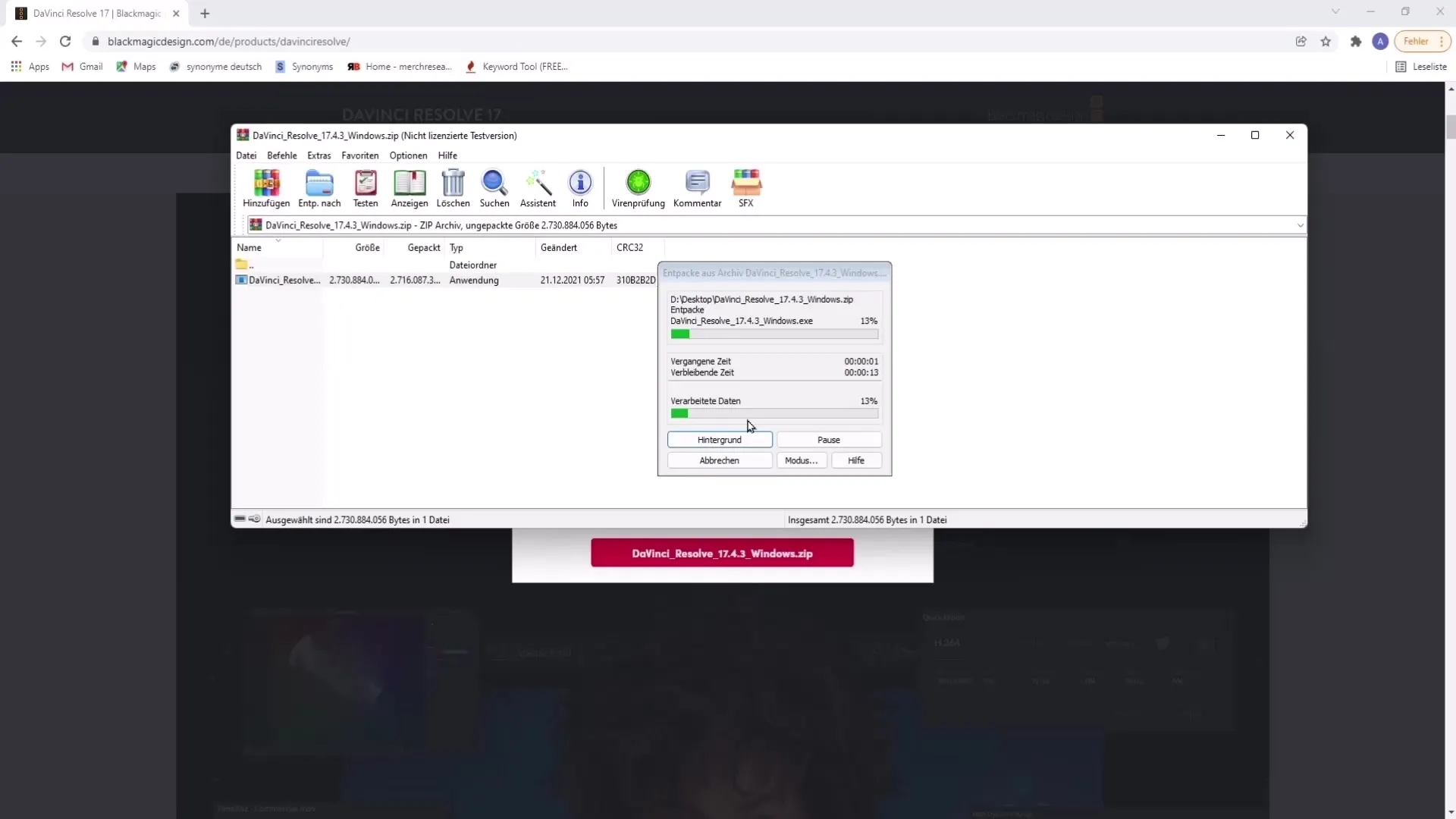
Krok 5: Inštalácia DaVinci Resolve
Sleduj inštrukcie inštalačného asistenta. Dávaj pozor, aby si aktivoval všetky dodatočné nástroje, ktoré ti budú ponúknuté. Táto doplnková voľba je dôležitá pre využitie všetkých funkcií v DaVinci Resolve. Po výbere nástrojov potvrď svoj výber a klikni na "Next", aby si pokračoval v inštalácii.
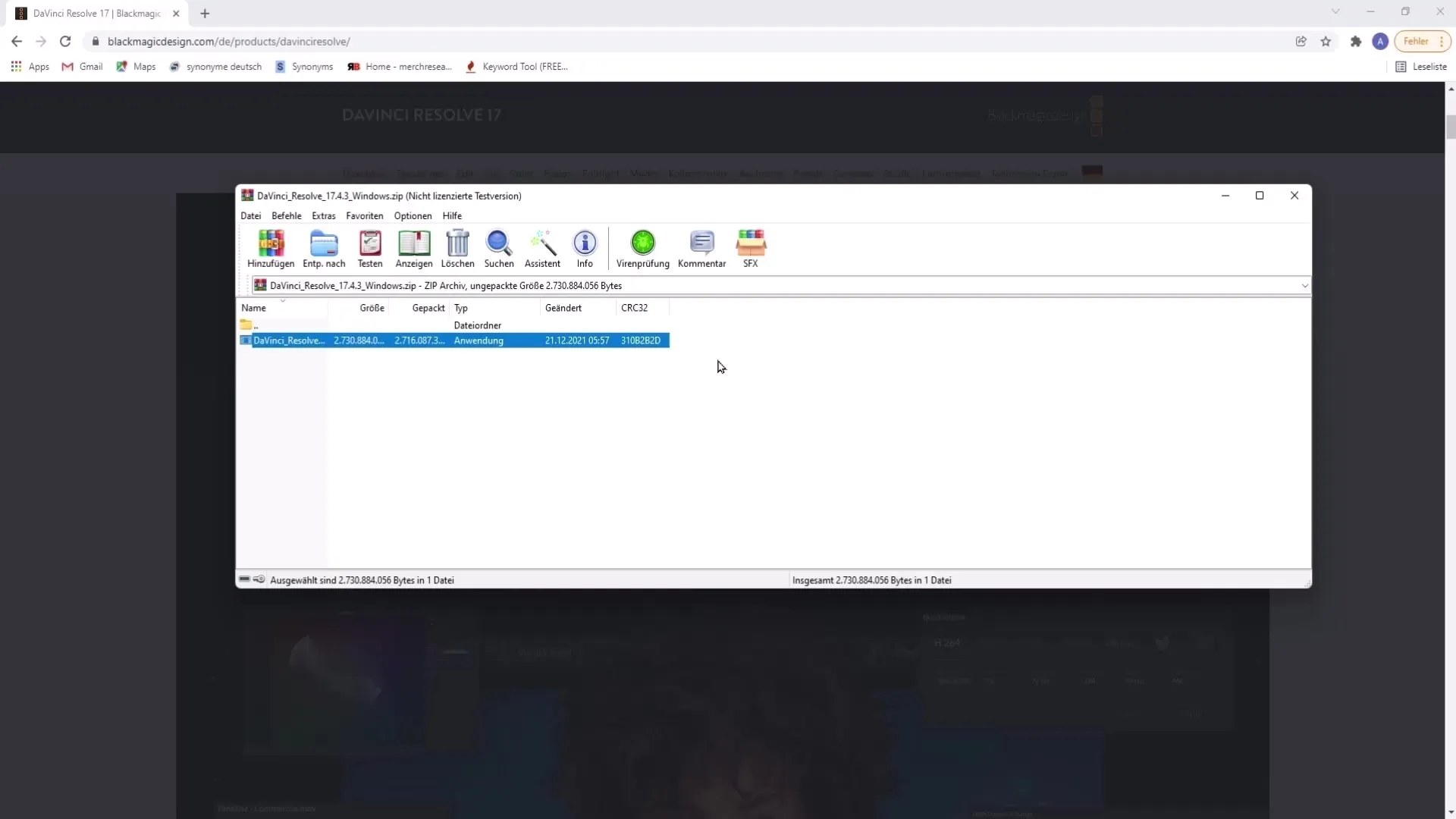
Krok 6: Dokončenie Inštalácie
Ak všetky kroky prebehli úspešne, klikni na "Inštalovať". Inštalačný proces môže chvíľu trvať, ale čoskoro bude mať DaVinci Resolve nainštalovaný na tvojom počítači.
Krok 7: Nájdenie a Spustenie DaVinci Resolve
Po inštalácii môžeš DaVinci Resolve jednoducho nájsť. Použi funkciu vyhľadávania vo svojom operačnom systéme Windows a zadaj "DaVinci". Teraz by si mal softvér nájsť vo výsledkoch vyhľadávania.
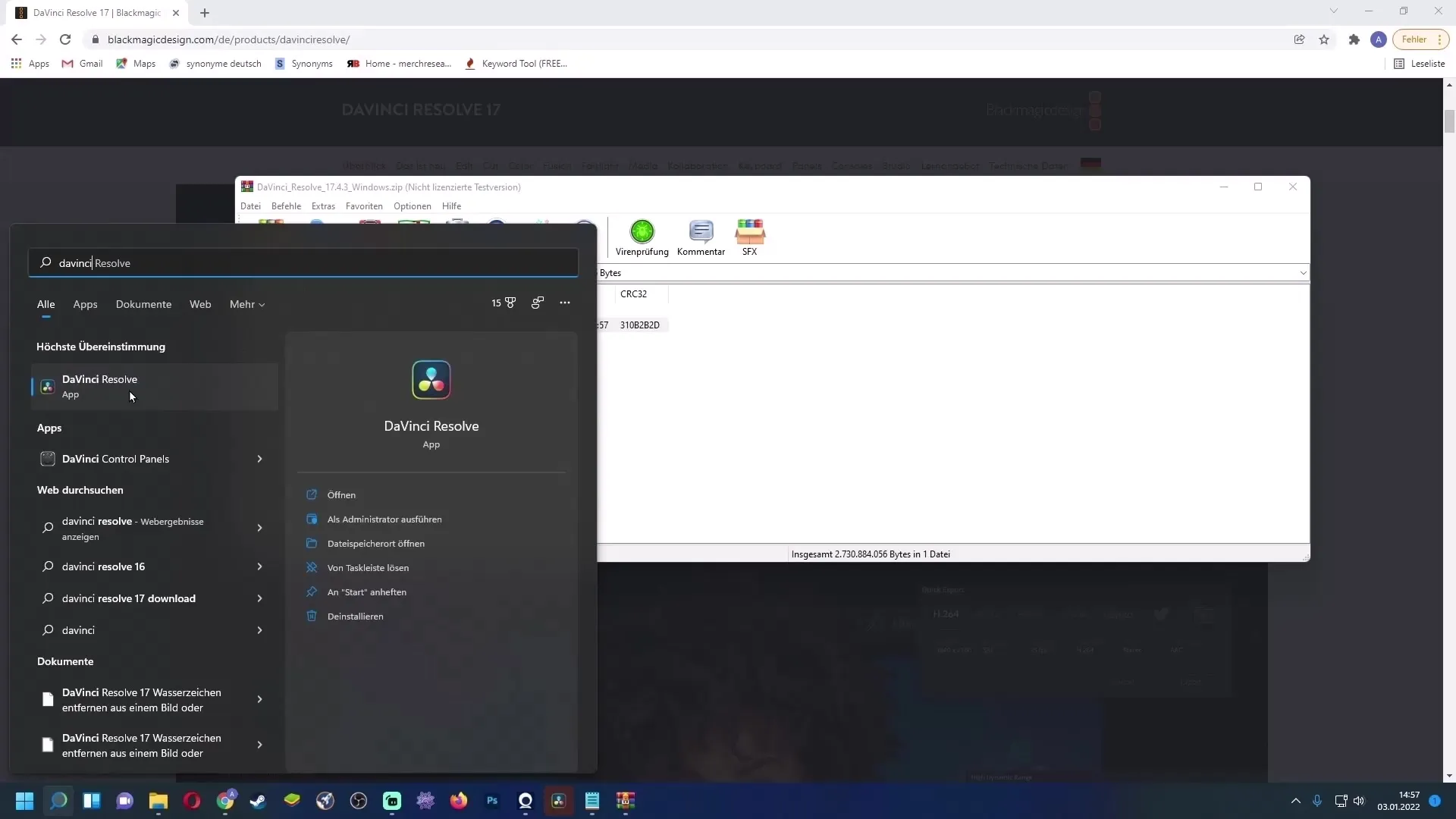
Môžeš ťahať skratku DaVinci Resolve na svoju plochu, aby si rýchlo k nemu pristupoval. S dvojitým kliknutím na symbol spustíš softvér.
Krok 8: Odstránenie ZIP súboru
Ak chceš ušetriť miesto na disku, môžeš po inštalácií vymazať stiahnutý ZIP súbor. Samotný program sa teraz spúšťa priamo cez EXE súbor v tvojom priečinku s programami.
Zhrnutie
Tak, všetky kroky pre úspešné stiahnutie a inštaláciu DaVinci Resolve sú hotové. Tento softvér ti umožní profesionálne editovať svoje video projekty bez nutnosti platiť za to peniaze.
Často kladené otázky
Ako veľa stojí profesionálna verzia programu DaVinci Resolve?Profesionálna verzia programu DaVinci Resolve zvyčajne stojí jednorazovo 299 amerických dolárov.
Je bezplatná verzia programu DaVinci Resolve naozaj postačujúca?Áno, bezplatná verzia ponúka širokú škálu funkcií, ktoré sú úplne postačujúce pre väčšinu videoprojektov.
Môžem nainštalovať DaVinci Resolve na počítači Mac?Áno, DaVinci Resolve je k dispozícii aj pre macOS a je tam tiež k dispozícii bezplatne na stiahnutie.


